Spotify ist ein Mekka für Musikliebhaber und sein Premium-Konto bietet eine Reihe von Vorteilen. In erster Linie stehen Ihnen Millionen von Songs, Hörbüchern und Podcasts ungehindert zur Verfügung.
Spotify hat die Upgrade-Funktion jedoch seit letztem August in seiner iOS- und MacOS-App deaktiviert. Also, wie sollte man Spotify Premium mit iPhone, iPad oder Mac bezahlen? Nun, es ist immer noch ganz einfach über die Spotify-Website; Folgen Sie unserer Schritt-für-Schritt-Anleitung für weitere Details.
- So melden Sie sich auf Ihrem iPhone oder iPad für Spotify Premium an
- So melden Sie sich auf Ihrem Mac für Spotify Premium an
So melden Sie sich für Spotify Premium auf Ihrem iPhone oder iPad an
Schritt 1. Starten Sie die Safari App oder einen anderen Browser und öffnen Sie die Spotify-Website.
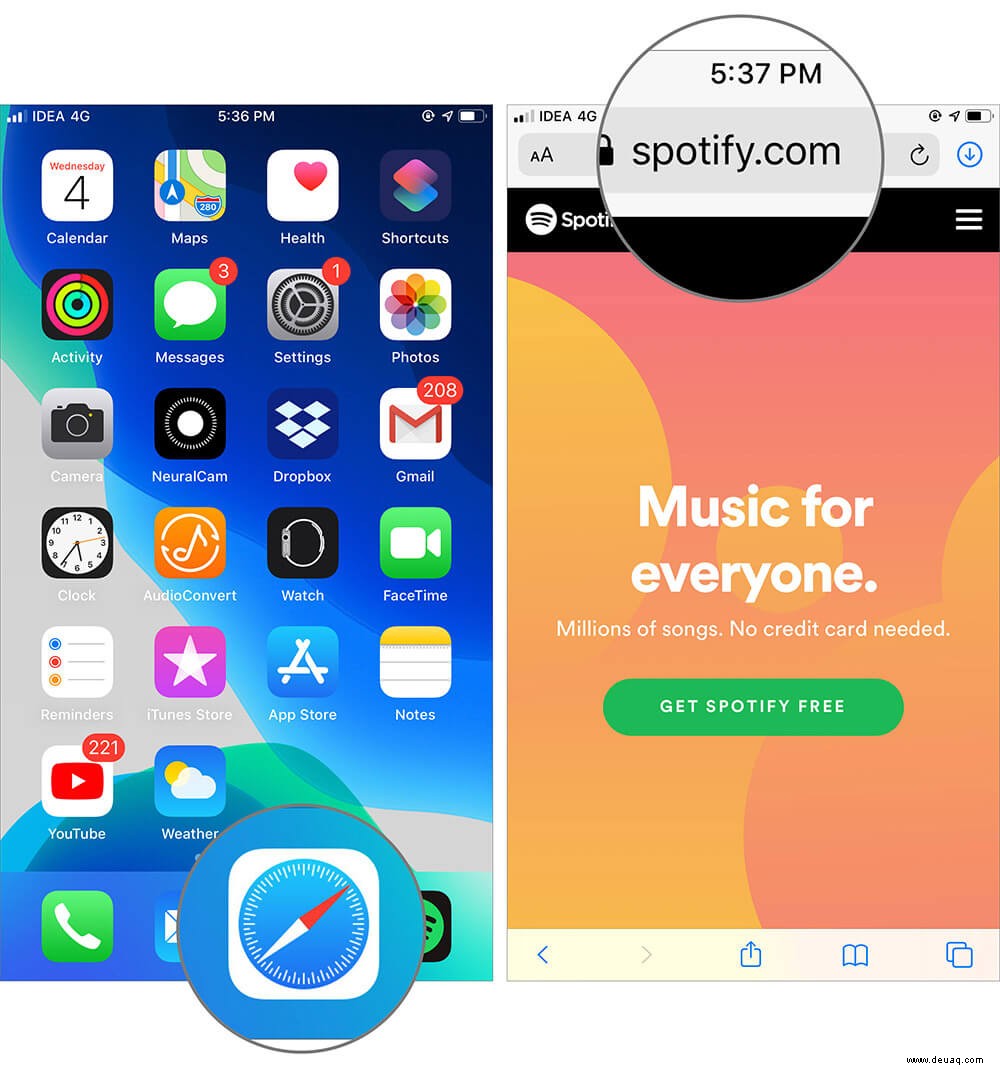
Schritt #2. Tippen Sie nun auf Menü (dreizeiliges Symbol) in der oberen rechten Ecke des Bildschirms.
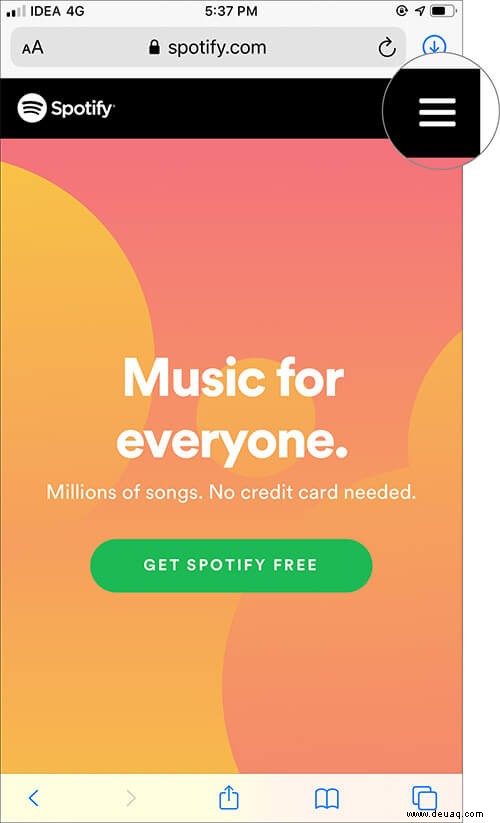
Schritt #3. Anmelden zu Ihrem Spotify-Konto . Sie werden zu Ihrer Kontoübersicht weitergeleitet. Überspringen Sie diesen Schritt, wenn Sie bereits angemeldet sind.
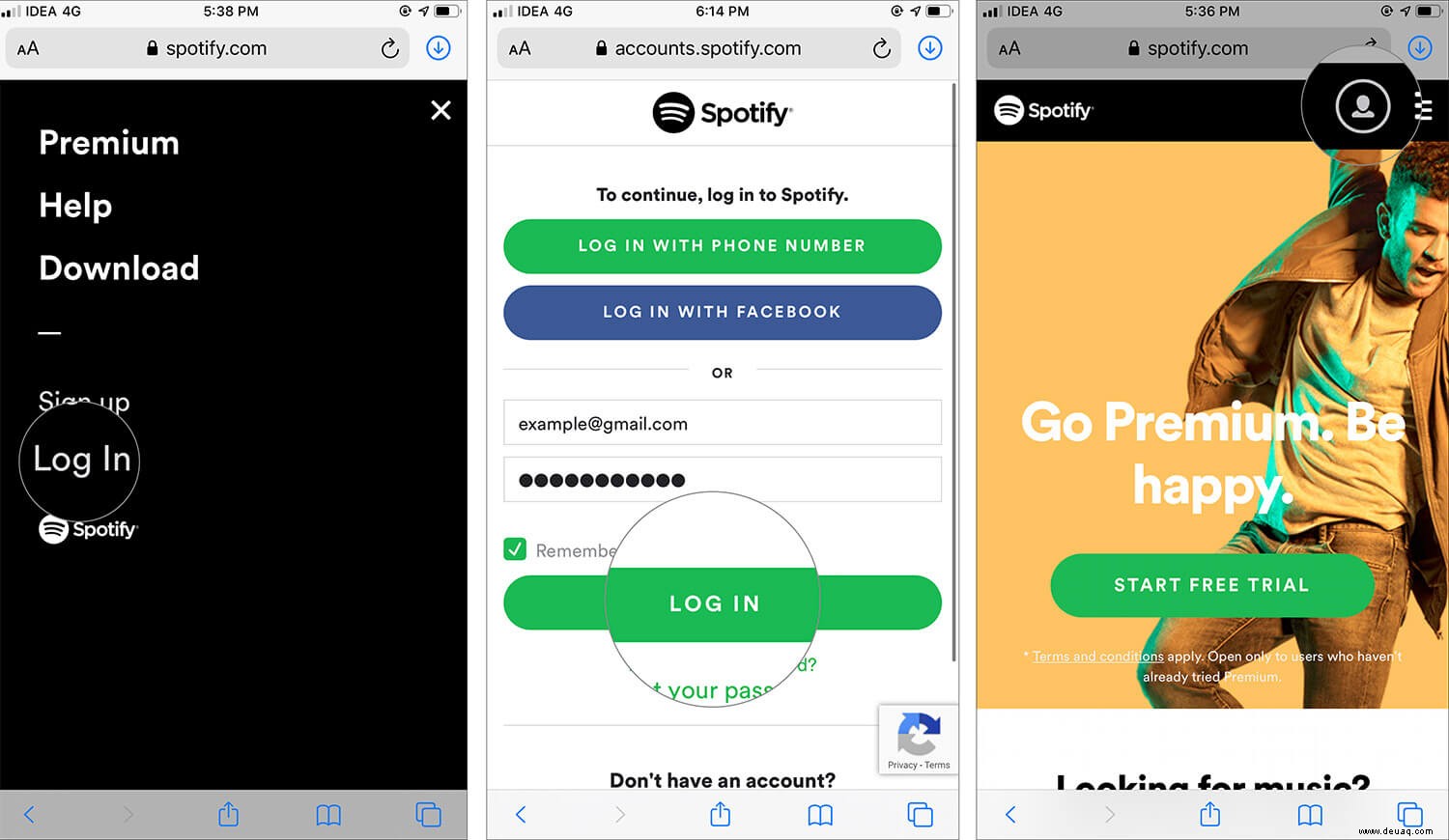
Schritt #4. Tippen Sie auf Menü und wählen Sie entweder Premium aus oder Aktualisieren.
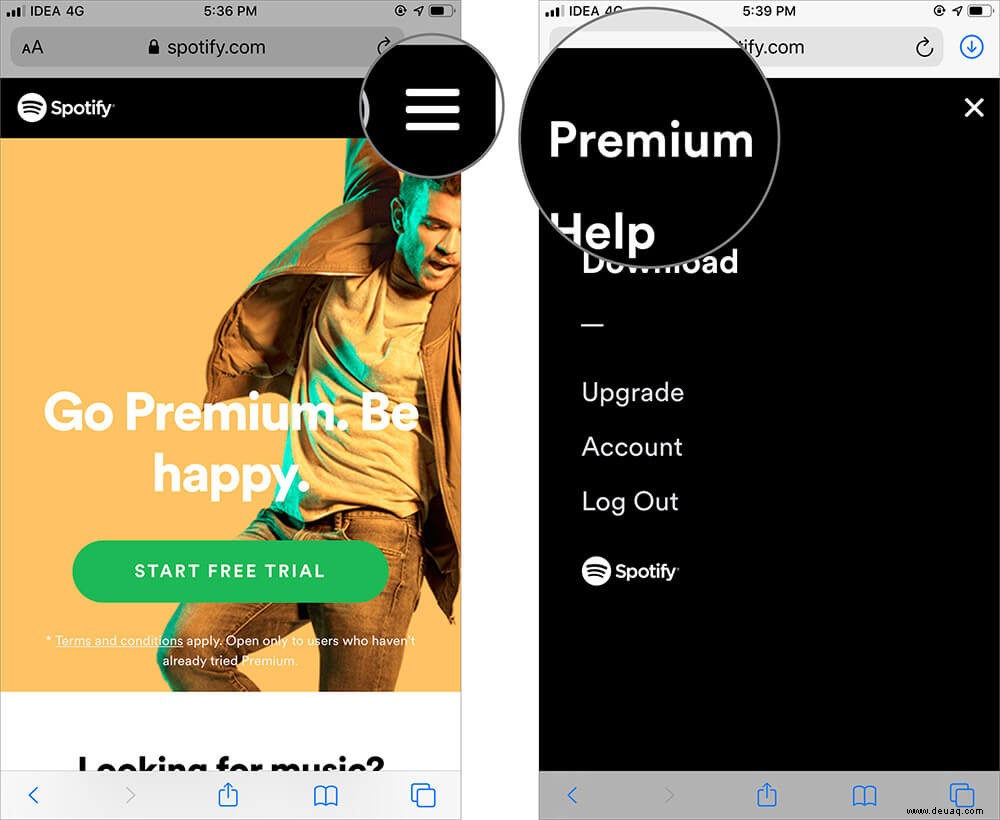
Schritt #5. Tippen Sie auf Kostenlose Testversion starten Tab. Sie werden zur Zahlungsseite weitergeleitet.
Schritt #6. Um alle verfügbaren Pläne anzuzeigen, tippen Sie auf Plan ändern aus dem Abschnitt Ihr Plan.
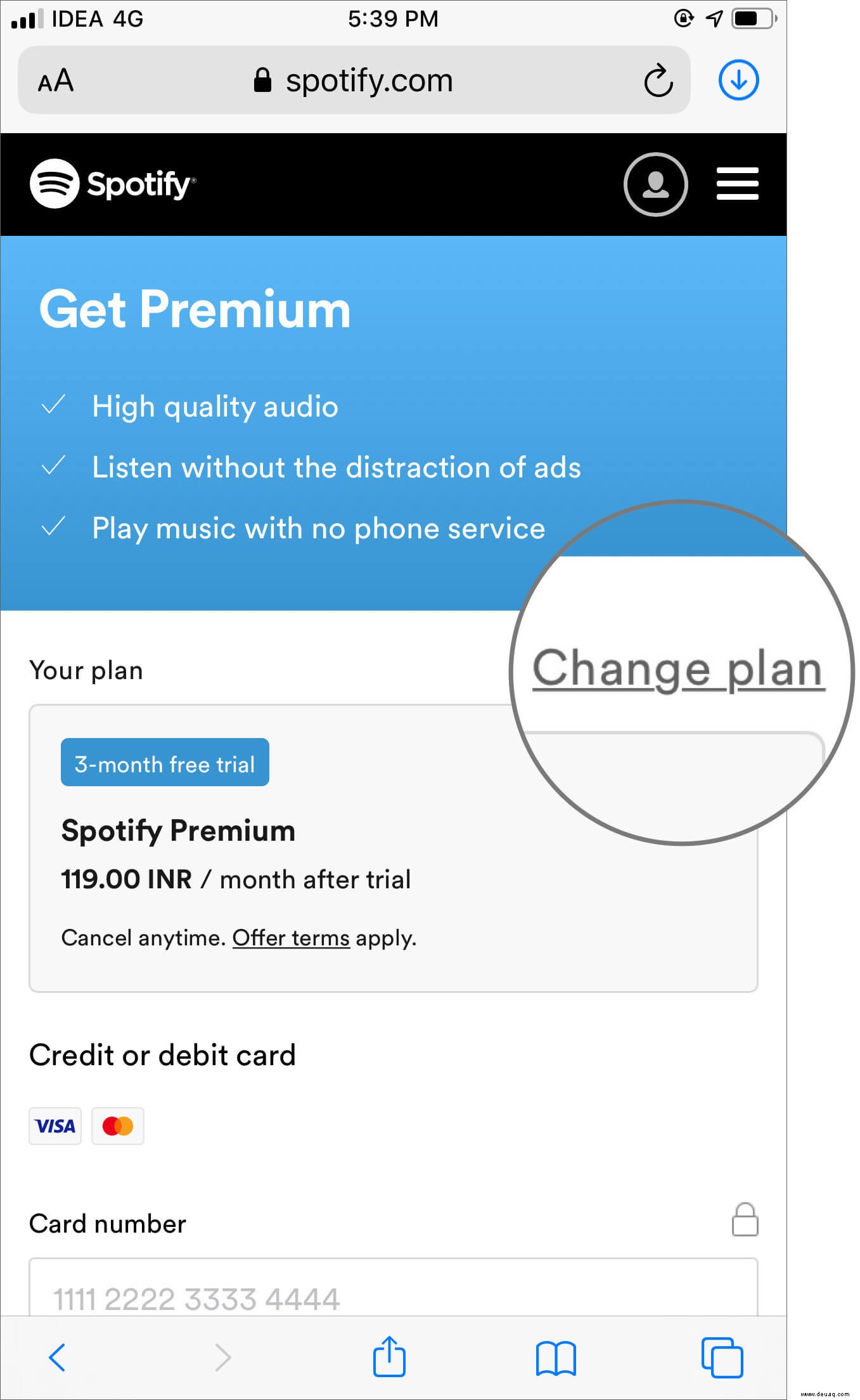
Schritt #7. Wählen Sie den Plan aus Sie bevorzugen.
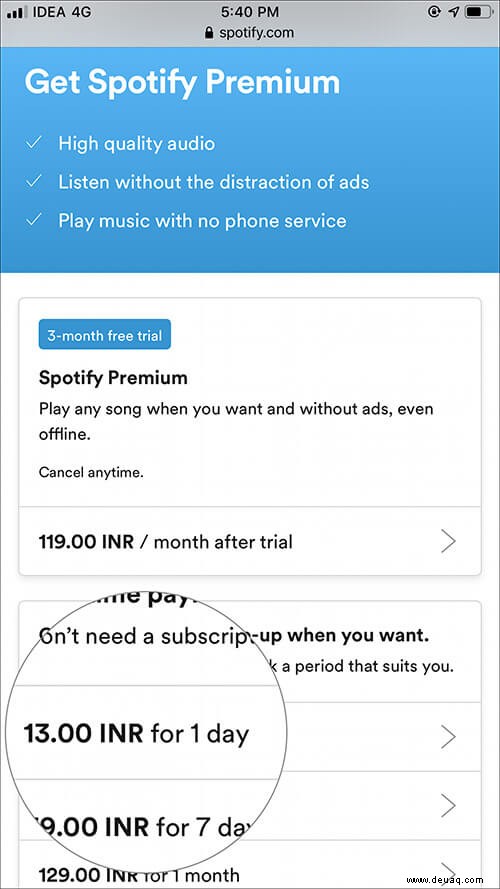
Schritt #8. Scrollen Sie auf der Zahlungsseite nach unten, um die Zahlungsdetails einzugeben, und tippen Sie auf Mein Spotify Premium starten.
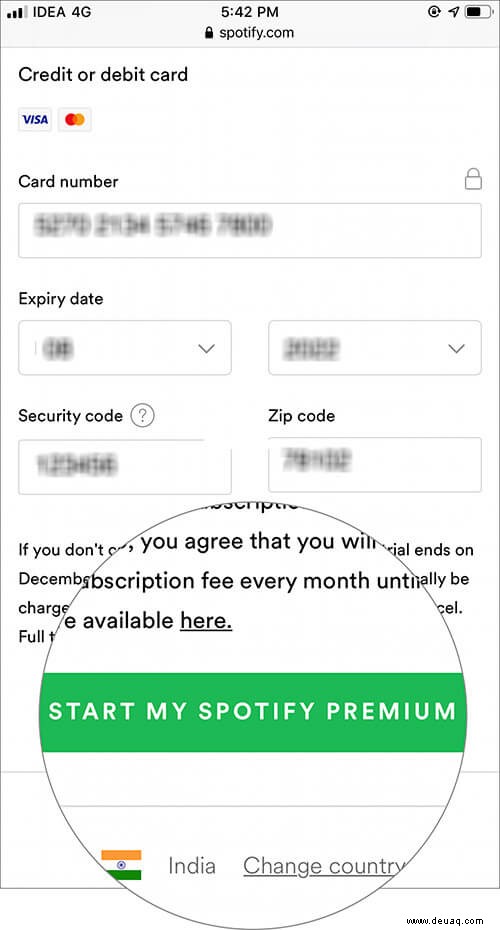
Herzlichen Glückwunsch!! Sie haben es gerade geschafft, Spotify Premium auf dem iPhone oder iPad zu kaufen. Wenn Ihr Premium-Konto jedoch nicht funktioniert, sehen Sie sich unsere Anleitung zur Fehlerbehebung an, um weitere Hilfe zu erhalten.
So melden Sie sich für Spotify Premium auf Ihrem Mac an
Schritt 1. Öffnen Sie die Safari oder einen anderen Browser und öffnen Sie die Spotify-Website.
Schritt #2. Klicken Sie auf Anmelden und geben Sie Ihr Spotify-Konto ein Einzelheiten. Sie werden zu Ihrem Profil weitergeleitet. Überspringen Sie den Schritt, wenn Sie bereits angemeldet sind.
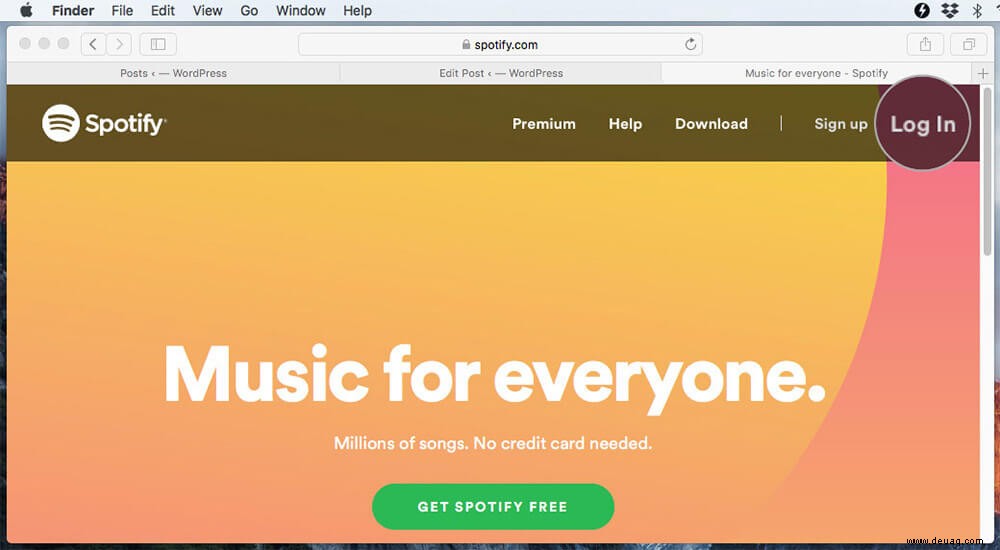
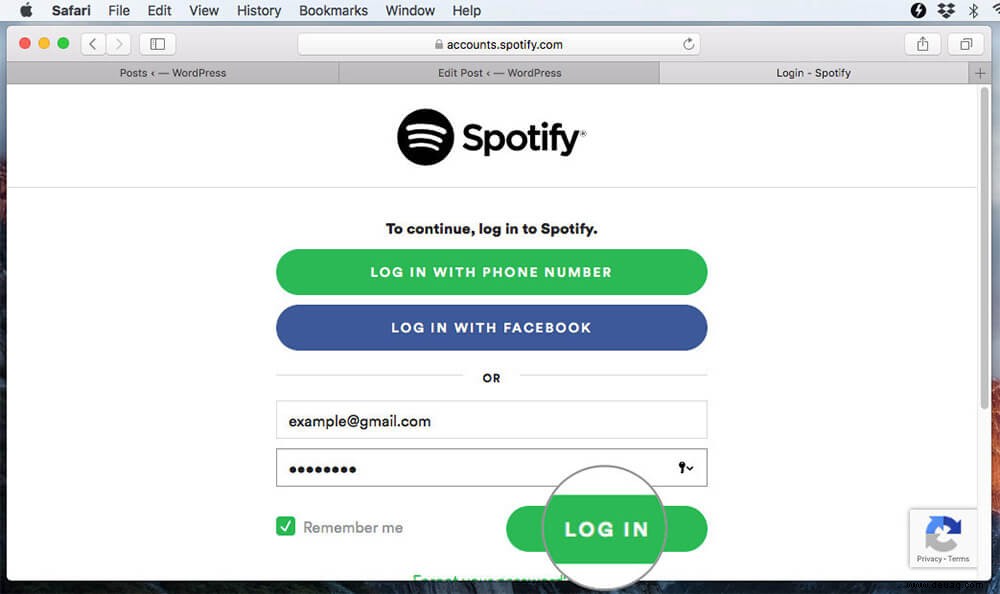
Schritt #3. Klicken Sie auf Premium erhalten oder wählen Sie Upgrade nebendem Profil Menü in der oberen rechten Ecke.
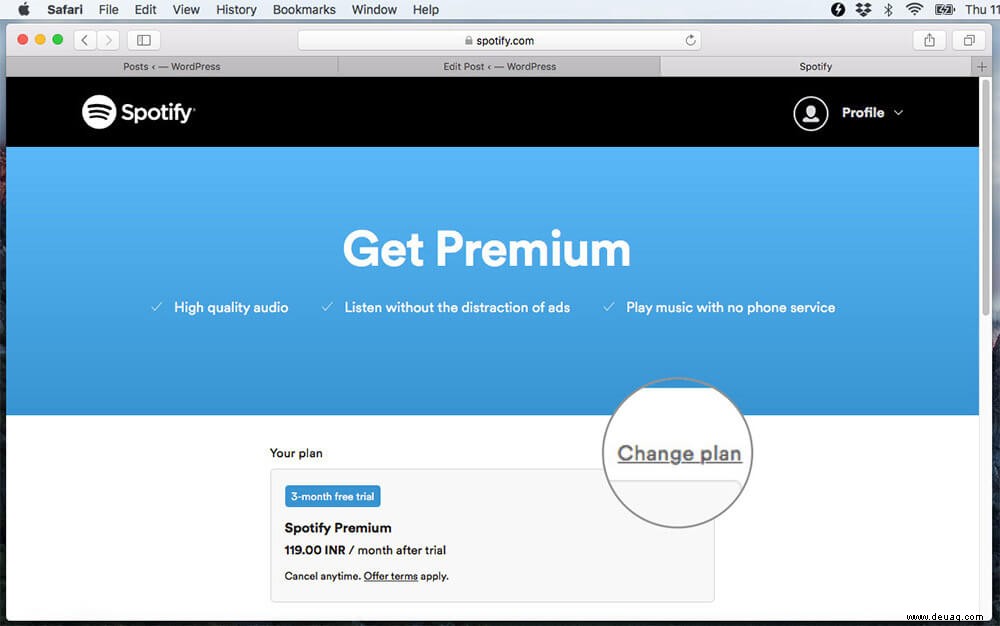
Schritt #4. Wählen Sie auf der Zahlungsseite Plan ändern aus Ihr Tarif Abschnitt, um alle verfügbaren Pläne anzuzeigen.
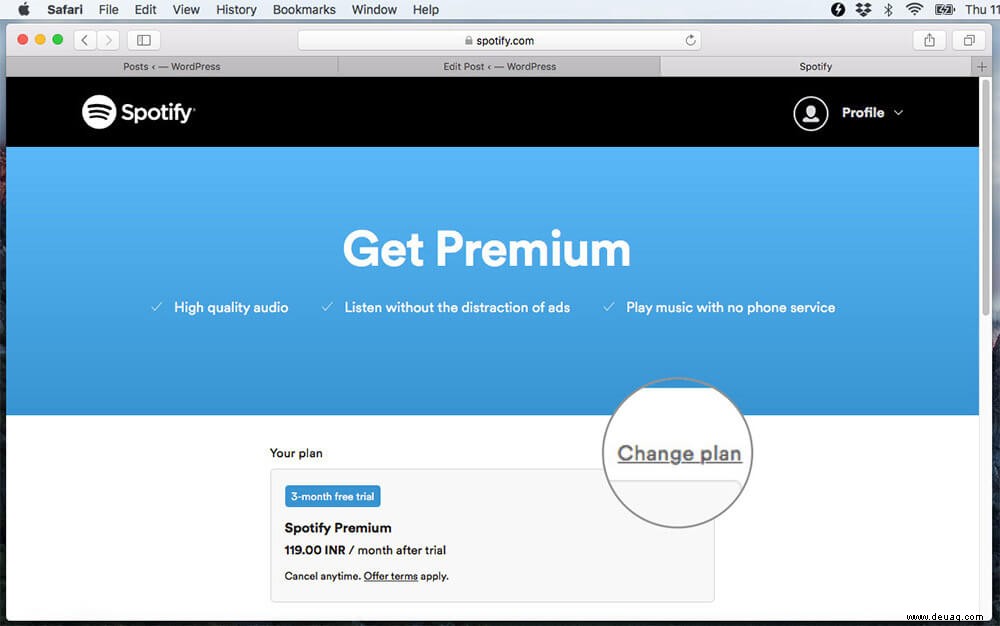
Schritt #5. Klicken Sie auf Auswählen um den Plan auszuwählen, den Sie bevorzugen.
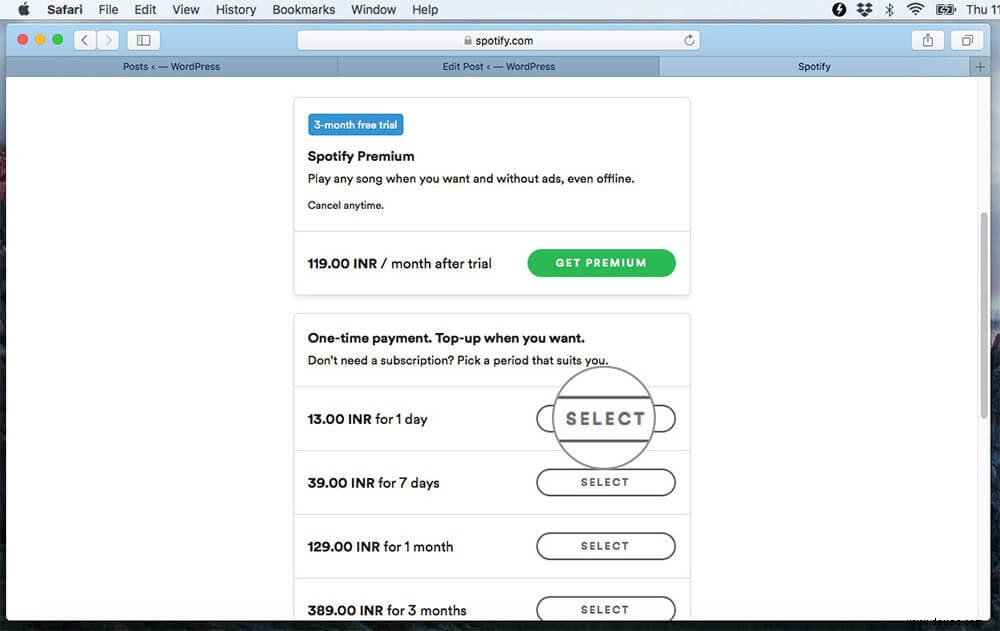
Schritt #6. Scrollen Sie auf der Zahlungsseite nach unten, geben Sie die Zahlungsdetails ein und klicken Sie auf Mein Spotify Premium starten.
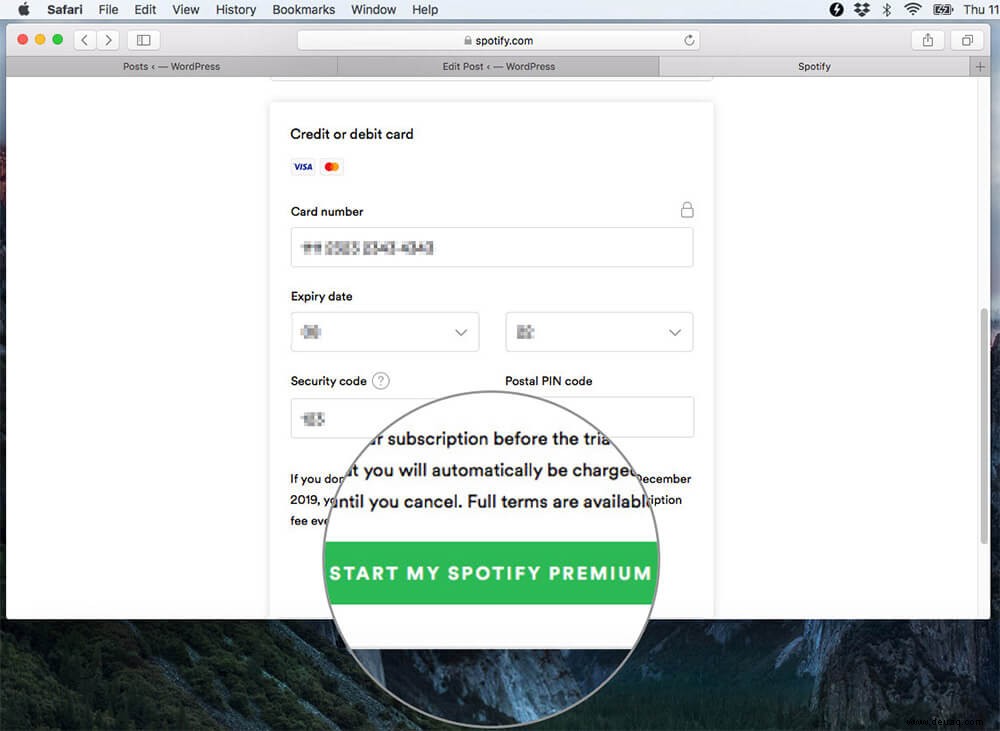
Das war's, Leute!!
Abmeldung…
Mit über 100 Millionen Nutzern gehört Spotify zu den am besten bewerteten Audio-Streaming-Plattformen. Einige kürzlich vorgenommene Änderungen an der Benutzeroberfläche haben die Benutzer jedoch dazu veranlasst, ihre Loyalität zu Apple Music zu verlagern.
Meiner Meinung nach haben beide Plattformen ihre eigenen Vor- und Nachteile. Es hängt allein vom Benutzer ab, welche App er bevorzugt. Falls Sie auch einen Wechsel planen, finden Sie hier unseren exklusiven Leitfaden, der Ihnen dabei hilft, Ihre Spotify-Playlist auf Apple Music umzustellen.
Verwandte Beiträge:
- Spotify Premium funktioniert nicht auf dem iPhone? Folgendes sollten Sie ausprobieren
- So aktivieren Sie den Datensparmodus in Spotify auf dem iPhone
- So fügen Sie ein Spotify-Widget auf dem iPhone hinzu
- So erstellen Sie eine Playlist für Haustiere auf Spotify